Може да бъде разочароващо, когато компютърът ви се рестартира изведнъж, докато работите по нещо. И най-лошото е, че дори не ви дава шанс да запазите текущата работа. На всичкото отгоре, когато видите Синия екран с кода за грешка 0x00000133, това може да бъде плашеща ситуация. Това е грешката на DPC Watchdog Violation, която може да ви се стори предизвикателна за решаване.
Грешката може да се дължи и на факта, че вашата система не поддържа фърмуера или драйвера на хардуера, или когато има несъответствие между две софтуерни приложения. Независимо от това, този проблем може лесно да бъде отстранен. Нека да видим как.
Метод: Използване на диспечера на устройствата
Етап 1: Щракнете с десния бутон върху Започнете на вашия работен плот> изберете Диспечер на устройства от контекстното меню.

Стъпка 2: В Диспечер на устройства прозорец> отидете на IDE ATA / ATAPI контролери > разгънете го> щракнете с десния бутон върху Стандартен SATA AHCI контролер > изберете Имоти от контекстното меню.
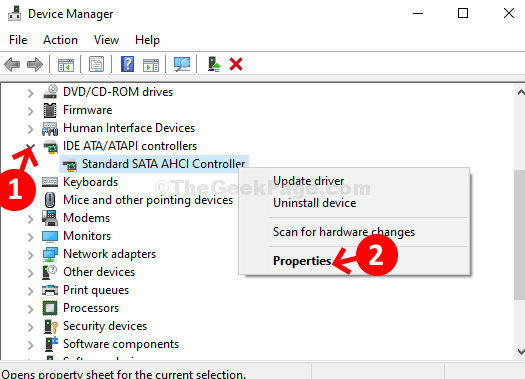
Стъпка 3: В Имоти прозорец> Шофьор раздел> щракнете върху Актуализиране на драйвера бутон.
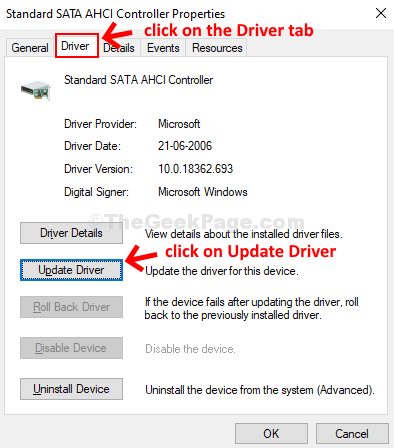
Стъпка 4: Следващия > кликнете върху Прегледайте компютъра ми за софтуер с драйвери. Това ще провери за актуализиран драйвер на вашия компютър.
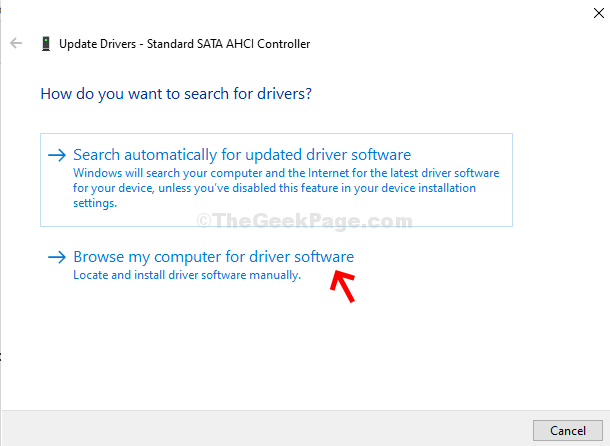
Стъпка 5: Напред> изберете Позволете ми да избера от списъка с наличните драйвери на моя компютър.

Стъпка 6: В следващия прозорец> изберете Модел показани> в нашия случай избрахме Стандартен SATA AHCI контролер > щракнете Следващия.
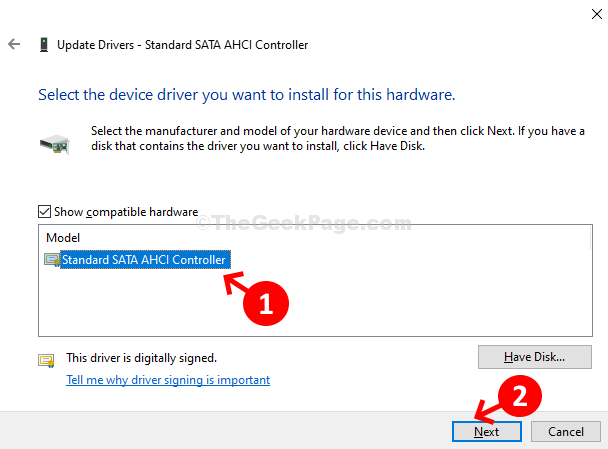
Стъпка 7: Изчакайте, докато драйверите се инсталират.

Стъпка 8: След като приключи, той ще ви помоли да рестартирате компютъра си, за да бъдат ефективни промените. Затворете подканата и рестартирайте компютъра.

Това е! Сега вече не трябва да виждате грешката на DPC Watchdog Violation.


